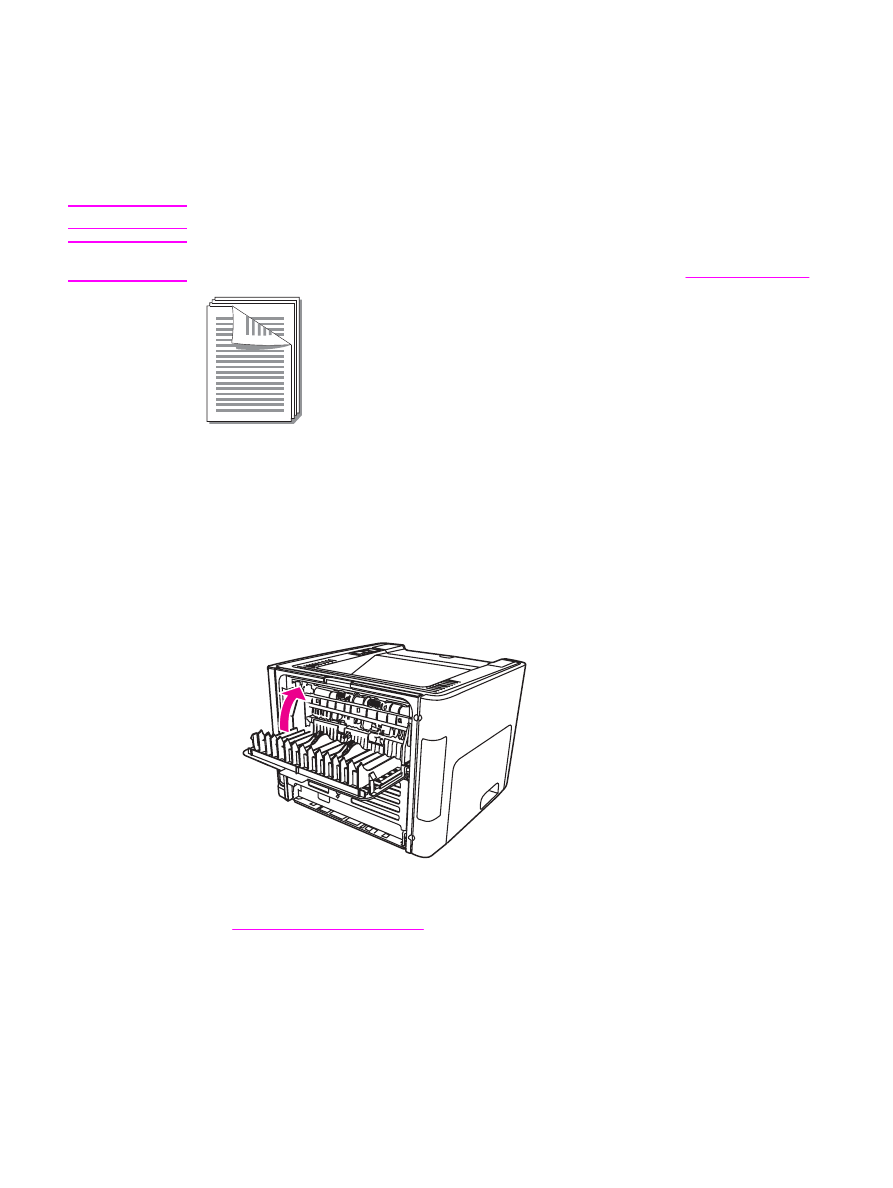
Ročno obojestransko tiskanje z uporabo zgornjega
izhodnega predala
V nadaljevanju so navodila za različne operacijske sisteme.
Windows
1. Izhodna vratca za ravne medije morajo biti zaprta.
2. Odprite okno Printer Properties (Lastnosti tiskalnika) ali Printing Preferences (Lastnosti
tiskanja) v operacijskih sistemih Windows 2000 in XP. Navodila preberite v razdelku
Lastnosti tiskalnika (gonilnik)
.
3. Na kartici Device Settings (Nastavitve naprave) izberite možnost za ročno
obojestransko tiskanje.
SLWW
Tiskanje na obe strani papirja (ročno obojestransko tiskanje)
61
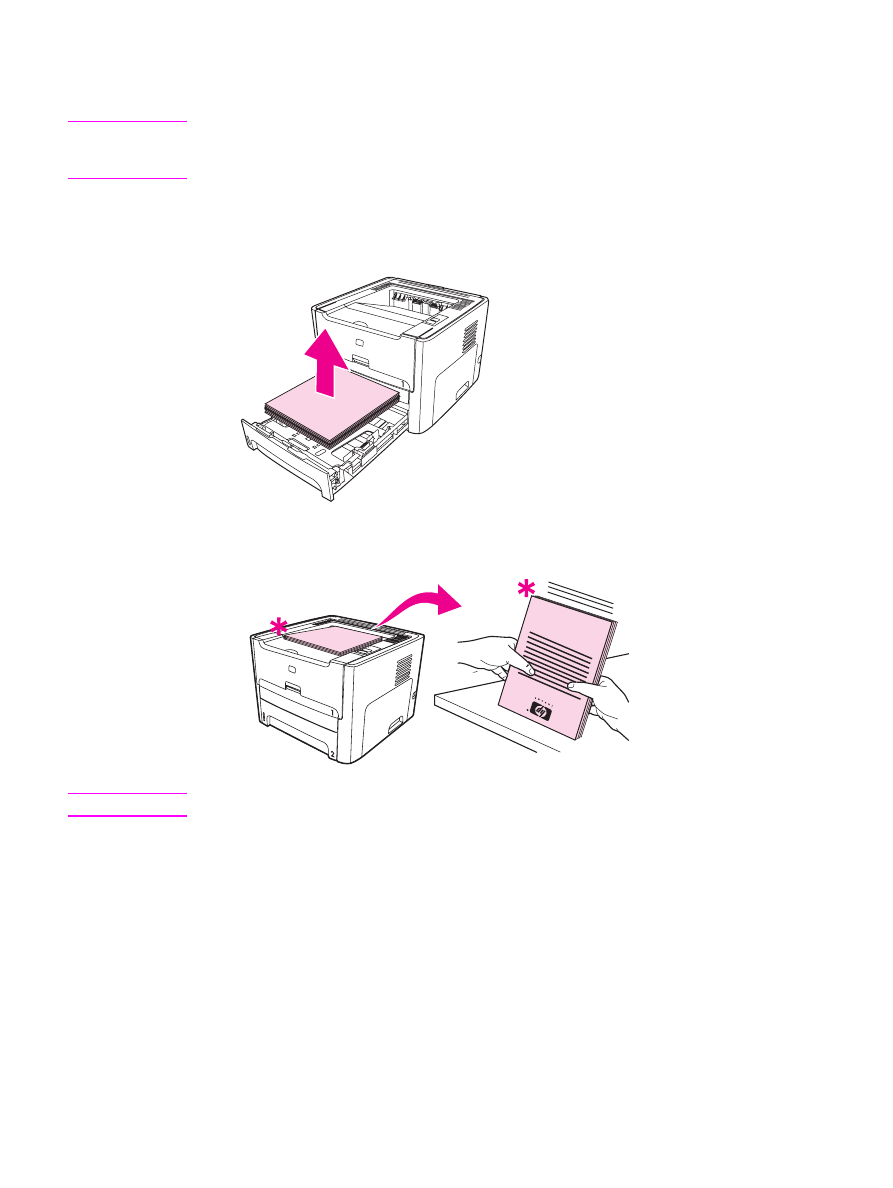
4. Na kartici Finishing (Končna obdelava) izberite Print On Both Sides (Tiskaj
obojestransko). Možnost Correct Order for Straight Paper Path (Popravi zaporedje
poti za ravne medije) ali Straight Paper Path (Pot za ravne medije) ne sme biti izbrana.
Pripomba
V nekaterih gonilnikih in operacijskih sistemih vse funkcije tiskalnika niso na voljo. Več
informacij o tem, katere funkcije so na voljo za posamezni gonilnik, najdete v elektronski
pomoči v oknu z lastnostmi tiskalnika (gonilniku).
5. Natisnite dokument.
6. Ko je ena stran natisnjena, izpraznite podajalni pladenj, papir pa do konca
obojestranskega tiskanja spravite.
7. Natisnjene liste zložite na kup in poravnajte robove svežnja.
Pripomba
Zvezdica (*) na sliki označuje isti vogal strani.
62
Poglavje 4 Tiskalniška opravila
SLWW
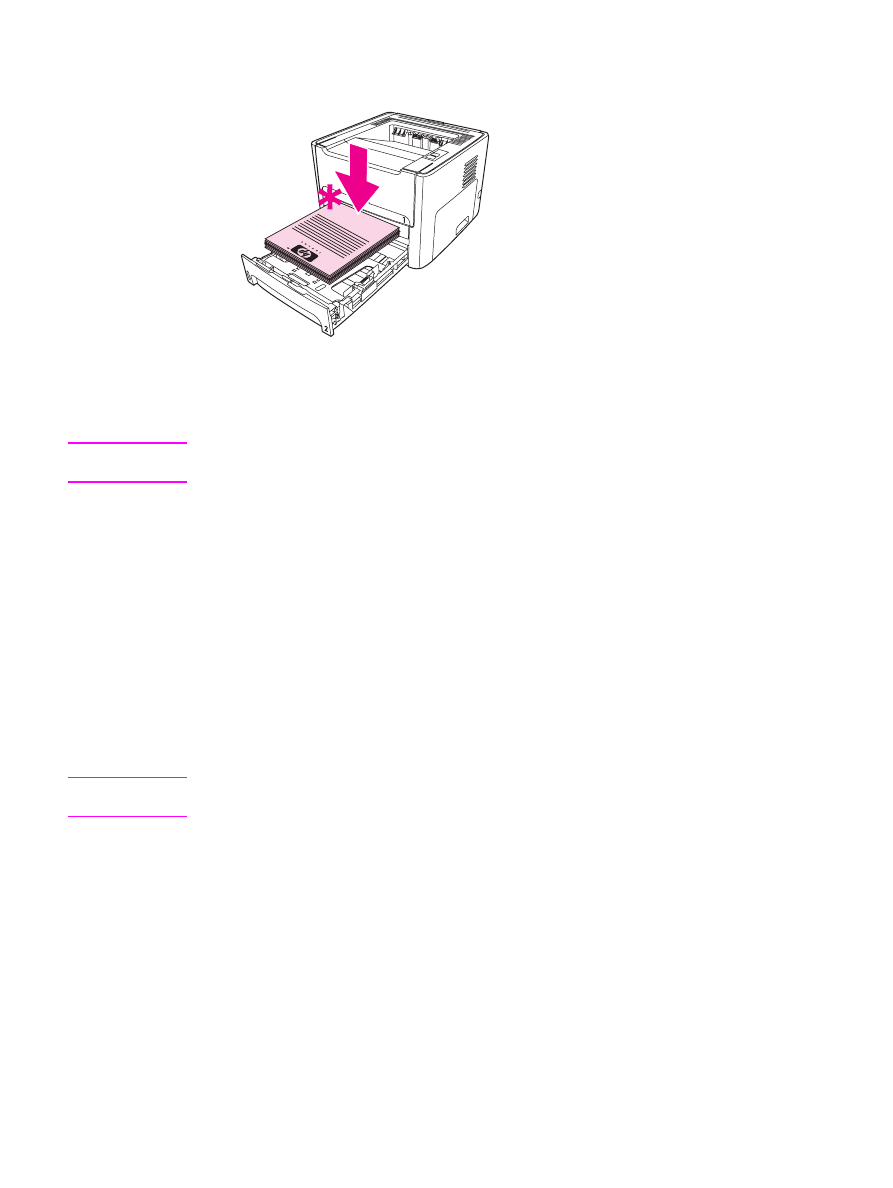
8. Sveženj vstavite v podajalni pladenj, tako da bo natisnjena stran obrnjena navzgor,
spodnji rob pa proti tiskalniku.
9. Pritisnite
GUMB
ZA
POTRDITEV
na nadzorni plošči, da natisnete drugo stran.
Mac OS 9 (tiskalnik HP LaserJet 1160)
Pripomba
V operacijskem sistemu Mac OS X obojestransko tiskanje s tiskalnikom HP LaserJet 1160 ni
podprto.
1. Izhodna vratca za ravne medije morajo biti zaprta.
2. Izvedite ukaz File-Print, izberite Layout in nato Print on Both Sides.
3. Natisnite dokument.
4. Ko je ena stran natisnjena, izpraznite podajalni pladenj, papir pa do konca
obojestranskega tiskanja spravite.
5. Natisnjene liste zložite na kup in poravnajte robove svežnja.
6. Sveženj vstavite v podajalni pladenj, tako da bo natisnjena stran obrnjena navzgor,
spodnji rob pa proti tiskalniku.
7. Pritisnite
GUMB
ZA
POTRDITEV
na nadzorni plošči, da natisnete drugo stran.
Mac OS 9 (tiskalnik HP LaserJet 1320 series)
Pripomba
V operacijskem sistemu Mac OS X obojestransko tiskanje s tiskalnikom HP LaserJet 1320
series ni podprto.
1. Izhodna vratca za ravne medije morajo biti zaprta.
2. Če možnost tiskanja Manual Duplex ni prikazana, storite naslednje:
a. Preverite, ali je bila pri namestitvi gonilnika po meri (Custom Install) izbrana
možnost hp Manual Duplex&Booklet (Classic).
b. Izvedite ukaz File-Print, izberite Plug-In Preferences in kliknite desno puščico.
Desna puščica se obrne navzdol in prikaže se možnost hp Manual Duplex&Booklet.
c. Izberite Print Time Filters in hp Manual Duplex&Booklet, nato pa kliknite Save
Settings.
d. Izberite Manual Duplex in nato Print on Both Sides.
3. Natisnite dokument.
SLWW
Tiskanje na obe strani papirja (ročno obojestransko tiskanje)
63
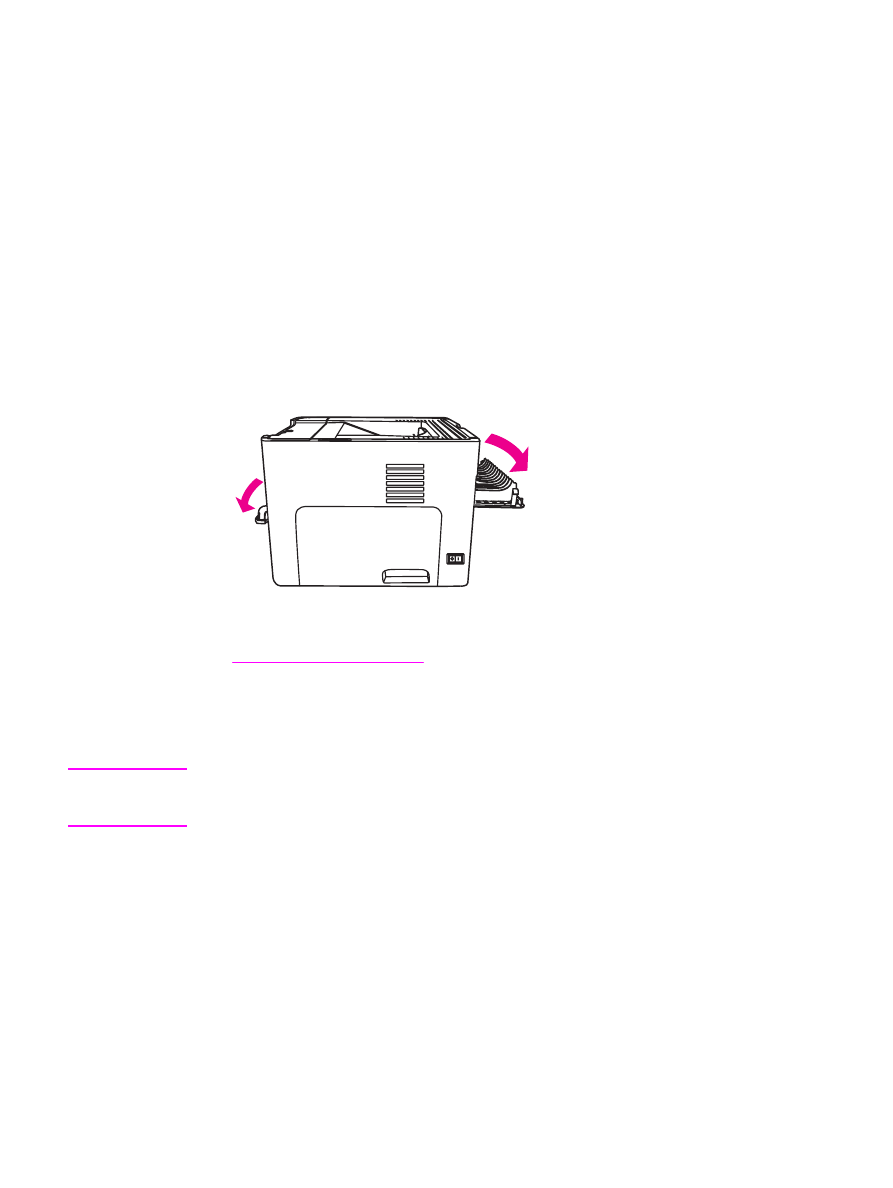
4. Ko je ena stran natisnjena, izpraznite podajalni pladenj, papir pa do konca
obojestranskega tiskanja spravite.
5. Natisnjene liste zložite na kup in poravnajte robove svežnja.
6. Sveženj vstavite v podajalni pladenj, tako da bo natisnjena stran obrnjena navzgor,
spodnji rob pa proti tiskalniku.
7. Pritisnite
GUMB
ZA
POTRDITEV
na nadzorni plošči, da natisnete drugo stran.